نحوه تغییر اکانت پیش فرض گوگل در دسکتاپ و موبایل
در این مقاله تخصصی از مجله 98zoom میخواهیم از نحوه تغییر اکانت پیش فرض گوگل در دسکتاپ و موبایل با شما صحبت کنیم ، پس با یک مقاله مفید و آموزشی دیگر از تیم نود و هشت زوم همراه ما باشید :
مدیریت چندین حساب Google در چشم انداز دیجیتال امروزی رایج است و تنظیم یک حساب پیش فرض Google تجربه کلی کاربر را ساده می کند. این مقاله نحوه تغییر حساب پیش فرض گوگل در پلتفرم های دسکتاپ و موبایل را بررسی می کند.

حساب پیشفرض Google، حساب اصلی Google مرتبط با دستگاهها و سرویسهای شما، از جمله مخاطبین، تقویمها و برنامهها است. علاوه بر این، فرآیند خرید و نصب برنامه ها از فروشگاه Play را نیز ساده می کند. علاوه بر این، Google همچنین تجربیات را بر اساس اطلاعات موجود در حساب پیشفرض Google شخصیسازی میکند.
اما قبل از رفتن به مراحل، بیایید بررسی کنیم که چرا باید حساب پیش فرض گوگل خود را تغییر دهید.
چرا می خواهید حساب پیش فرض جیمیل خود را تغییر دهید؟
خوب، تغییر حساب پیشفرض جیمیل شما میتواند به دلایل مختلفی انجام شود که اغلب به ترجیحات شخصی، سازمان یا راحتی مرتبط است. در اینجا چند سناریو رایج وجود دارد:
- اگر از حساب جیمیل خود برای اهداف شخصی و کاری استفاده می کنید، حسابی را که بیشتر یا حرفه ای استفاده می کنید به عنوان پیش فرض تنظیم کنید.
- اگر یک حساب دارای نگرانیهای امنیتی است، تغییر پیشفرض میتواند اقدامی پیشگیرانه برای محافظت از اطلاعات حساس باشد.

- تنظیم یک حساب کاربری با نقش کمتر مهم به عنوان پیشفرض به جلوگیری از ارسال ایمیلهای تصادفی از یک حساب مهمتر کمک میکند.
- اگر چندین حساب دارید و اغلب بین آنها جابهجا میشوید، داشتن حساب پرکاربرد یا حیاتی بهعنوان پیشفرض میتواند از بروز خطاهایی مانند ارسال ایمیل از حساب اشتباه جلوگیری کند.
با این درک، بیایید با مراحل و روشهای تغییر حساب پیشفرض Google در دسکتاپ شروع کنیم.
نحوه تغییر اکانت پیش فرض گوگل در دسکتاپ
مرحله 1: از مرورگر دلخواه خود در رایانه Windows یا Mac خود به Google بروید. سپس، روی نماد نمایه در گوشه سمت راست بالا کلیک کنید.
توجه: ما مراحل را در Chrome نشان خواهیم داد. با این حال، اگر در Safari یا Firefox هستید، مراحل به طور کلی یکسان میمانند.

مرحله ۲: برای توقف موقت همگامسازی، خروج از سیستم یا «خروج از همه حسابها» (اگر چند حساب مرتبط دارید) را از منوی کشویی انتخاب کنید.

هنگامی که از حساب Google خود خارج شدید، به جای تصویر یا نماد نمایه خود، دکمه ورود به سیستم را مشاهده خواهید کرد.
مرحله 3: اکنون، روی دکمه ورود به سیستم در گوشه سمت راست بالا کلیک کنید تا با حساب پیش فرض دلخواه خود وارد شوید.

پس از افزودن حساب، به حساب Google پیشفرض شما برای تمام سرویسهای Google مانند Gmail، Google Drive، Google Calendar، Google Docs و غیره تبدیل میشود. البته، میتوانید بین حسابها جابجا شوید. فقط باید روی نماد نمایه در بالا سمت راست کلیک کنید و حسابی را که می خواهید به آن تغییر دهید انتخاب کنید.
اگر قصد خروج از سیستم را ندارید اما میخواهید یک حساب کاربری در کنار حسابهای موجود اضافه کنید، به مرحله زیر ادامه دهید.
مرحله 4: از میان حسابهای موجود انتخاب کنید یا روی «افزودن حساب دیگری» کلیک کنید تا حساب جدیدی اضافه کنید.
توجه: برای حذف حسابهای فهرستشده، روی دکمه حذف در زیر هر حساب کلیک کنید.

این در مورد آن است. مراحل بالا برای رایانه شخصی است، اما اگر بخواهید همین کار را با استفاده از دستگاه تلفن همراه انجام دهید چه؟ به خواندن ادامه دهید
نحوه تغییر اکانت پیش فرض گوگل در موبایل
مراحل تغییر حساب پیشفرض Google در تلفن همراه بسته به اینکه روی اندروید یا آیفون اجرا شود، متفاوت است. شروع کنیم.
در اندروید
تنظیم یک حساب Google دیگر بهعنوان پیشفرض تنها به این معنی است که همه سرویسهای Google، مانند تقویم، مخاطب، اسناد، درایو، جیمیل و غیره بهطور مناسب و بدون هیچ مشکلی همگامسازی میشوند. با این درک، بیایید با مراحل شروع کنیم.
مرحله 1: برنامه تنظیمات را در دستگاه Android خود باز کنید. سپس، به پایین بروید و روی Google ضربه بزنید.

مرحله 2: روی نام حساب خود ضربه بزنید. از پنجره بازشو، حسابی را که میخواهید پیشفرض کنید، انتخاب کنید.

شما یک جداکننده (خط) مجزا بین حساب پیش فرض و سایر حساب های متصل خواهید دید.
اگر فقط یک حساب دارید، با انتخاب گزینه «افزودن یک حساب دیگر» حساب دیگری اضافه کنید. با این حال، اگر چندین حساب دارید و می خواهید تعدادی را حذف کنید، مراحل زیر را ادامه دهید.
مرحله 3: «مدیریت حسابها در این دستگاه» را انتخاب کنید. در صفحه بعدی، Google را انتخاب کنید.
لیستی از آدرس های ایمیل متصل به دستگاه تلفن همراه خود را مشاهده خواهید کرد.

مرحله 4: روی موردی که میخواهید حذف کنید ضربه بزنید. از گوشه سمت راست بالای صفحه، روی نماد سه نقطه ضربه بزنید.

مرحله 5: از منو، حذف حساب را انتخاب کنید. در پاپ آپ Remove account، Remove account را انتخاب کنید.

خودشه. حساب ایمیلی که انتخاب کرده اید از دستگاه شما حذف خواهد شد. توجه به این نکته ضروری است که هیچ گزینه حذف همه حساب با یک کلیک وجود ندارد. بنابراین، باید مراحل بالا را تکرار کنید تا حساب های ایمیل ناخواسته از دستگاه تلفن همراه شما پاک شود.
پس از حذف حسابی که دیگر نمیخواهید داشته باشید، یک حساب جدید به دستگاه Android خود اضافه کنید. برای انجام این کار، مراحل زیر را ادامه دهید.
مرحله 6: به عقب برگردید و روی نام حساب خود ضربه بزنید. از پنجره بازشو، «افزودن یک حساب دیگر» را انتخاب کنید.
هنگامی که هویت خود را با اثر انگشت یا رمز عبور تأیید کنید، به صفحه ورود به سیستم Google هدایت می شوید. دستورالعمل های روی صفحه را دنبال کنید و حساب مورد نظر خود را با تایپ کردن اطلاعات کاربری اضافه کنید.

در iOS
بر خلاف اندروید، هسته اکانت شما در آیفون به Apple ID شما گره خورده است، بنابراین تغییر حساب پیش فرض گوگل می تواند مشکل باشد. با این حال، اگر از محصولات Google مانند Gmail، Calendar، Keep و غیره استفاده می کنید، جابجایی بین حساب های Google ساده است.
برای نمایش، ما به شما نشان خواهیم داد که چگونه یک حساب پیش فرض گوگل را در آیفون حذف کنید و سپس چگونه حساب پیش فرض گوگل را تغییر دهید. دستورالعمل های زیر را دنبال کنید.
مرحله 1: برنامه تنظیمات را در iPhone خود باز کنید و روی Mail ضربه بزنید.

مرحله 2: اکنون، حسابها را انتخاب کنید. در صفحه بعدی، حساب جیمیل را برای حذف انتخاب کنید.
توجه: بهطور پیشفرض، اولین حساب Gmail (حساب پیشفرض) که اضافه میکنید به سادگی به عنوان Gmail فهرست میشود. هر حساب Gmail اضافی با استفاده از آدرس ایمیل کامل فهرست میشود.

مرحله 3: روی حذف حساب ضربه بزنید.

با این کار، حساب Google متصل را با موفقیت حذف کردید. اگر میخواهید یک حساب Google جدید بدون خروج از حسابهای موجود متصل کنید، مراحل بالا را رد کرده و مراحل زیر را دنبال کنید.
مرحله 4: در بخش حسابها، روی افزودن حساب ضربه بزنید. سپس، خدمات مورد نظر خود را انتخاب کنید. در مورد ما، گوگل خواهد بود. پس از انتخاب، اطلاعات کاربری حساب خود را وارد کنید و حساب را به iPhone خود اضافه کنید.

شما بروید. شما با موفقیت حساب پیش فرض خود را در آیفون خود برای برنامه Mail تغییر دادید. اگر میخواهید حساب پیشفرض Google را برای برنامههای دیگر، مانند Google Voice تغییر دهید، ممکن است لازم باشد تنظیمات را در آن برنامهها تنظیم کنید.
سوالات متداول در مورد تغییر حساب پیش فرض گوگل
1. آیا تغییر حساب پیش فرض گوگل دائمی است؟
تغییر حساب پیشفرض Google یک تنظیم دائمی نیست. اولین حساب Google که به آن وارد میشوید، پیشفرض میشود، اما میتوانید ابتدا با ورود به حساب Google دلخواه خود، آن را تغییر دهید.
2. آیا می توانم چندین حساب پیش فرض گوگل در یک مرورگر داشته باشم؟
خیر، اکثر مرورگرهای وب اجازه میدهند تنها یک حساب پیشفرض گوگل در هر زمان فعال باشد. با این حال، با خروج از سیستم و ورود به حساب کاربری مورد نظر، به راحتی می توانید بین حساب های گوگل جابجا شوید.
3. آیا تغییر حساب پیش فرض Google بر خدمات یا داده های Google من تأثیر می گذارد؟
تغییر حساب پیشفرض Google بر خدمات یا دادههای Google شما تأثیری نخواهد گذاشت. دادههای شما با حساب Google شما مرتبط است، نه تنظیمات پیشفرض. با ورود به حساب کاربری مربوطه می توانید به داده های خود دسترسی داشته باشید.
به سرعت حساب خود را تغییر دهید
اکنون که میدانید چگونه حساب پیشفرض Google را تغییر دهید، میتوانید به دنبال راحتی بیشتر برای ورود به سیستم، همگامسازی و ادغام بهتر یا یک تجربه آنلاین یکپارچه باشید. همچنین ممکن است بخواهید نحوه ایجاد یک حساب Google برای فرزندتان را بخوانید.
امیدواریم از این مقاله نحوه تغییر اکانت پیش فرض گوگل در دسکتاپ و موبایل مجله نود و هشت زوم نیز استفاده لازم را کرده باشید و در صورت تمایل آنرا با دوستان خود به اشتراک بگذارید و با امتیاز از قسمت پایین و درج نظرات باعث دلگرمی مجموعه مجله 98zoom باشید
لینک کوتاه مقاله : https://5ia.ir/gWyTnN
کوتاه کننده لینک
کد QR :

 t_98zoom@ به کانال تلگرام 98 زوم بپیوندید
t_98zoom@ به کانال تلگرام 98 زوم بپیوندید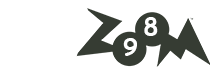
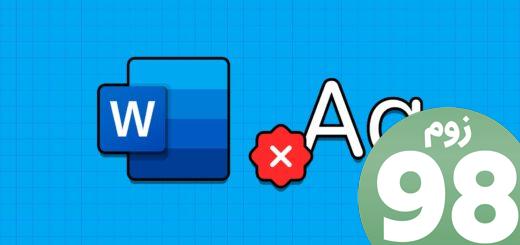







آخرین دیدگاهها